0. 准备工作
- Anaconda3-5.2.0-Windows-x86_64
- pycharm-professional-2018.2.4
- PyQt5 5.8.1
1. 如何正确安装PyQt5?
1.1 安装PyQt5
pip install PyQt5 -i https://pypi.douban.com/simple
- i表示指定安装源,表示国内源
https://pypi.douban.com/simple
https://pypi.tuna.tsinghua.edu.cn/simple
1.2 安装pyqt5_tools
#直接使用pip安装:
pip3 install PyQt5-tools -i https://pypi.douban.com/simple
1.3 安装pyqt5designer
因为pyqt5_tools不在包含designer工具,需要单独去手动下载该工具
2. 我安装的东西在哪里?
2.1 我有这些东西吗?
思考:注意自己安装到了哪里,安装到了什么地方
- 自己是通过anaconda中的pip安装到pytorch环境中的
- 在环境中的Lib/site-packages目录下
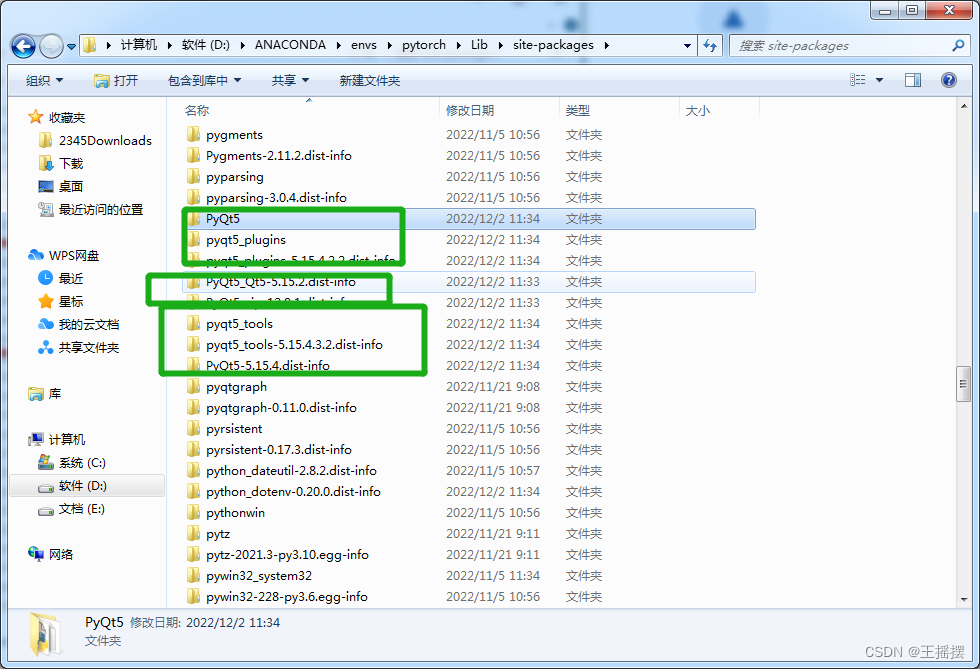
发现在这个路径下确实能找到我通过命令安装的东西
2.2 QtDesiger工具
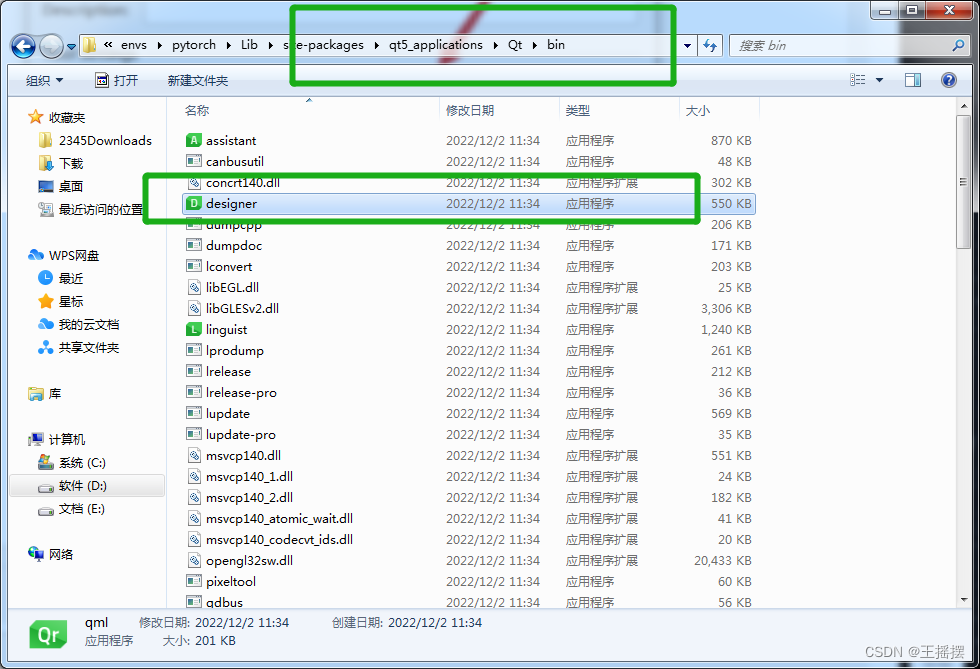
2.3 两个重要的工具
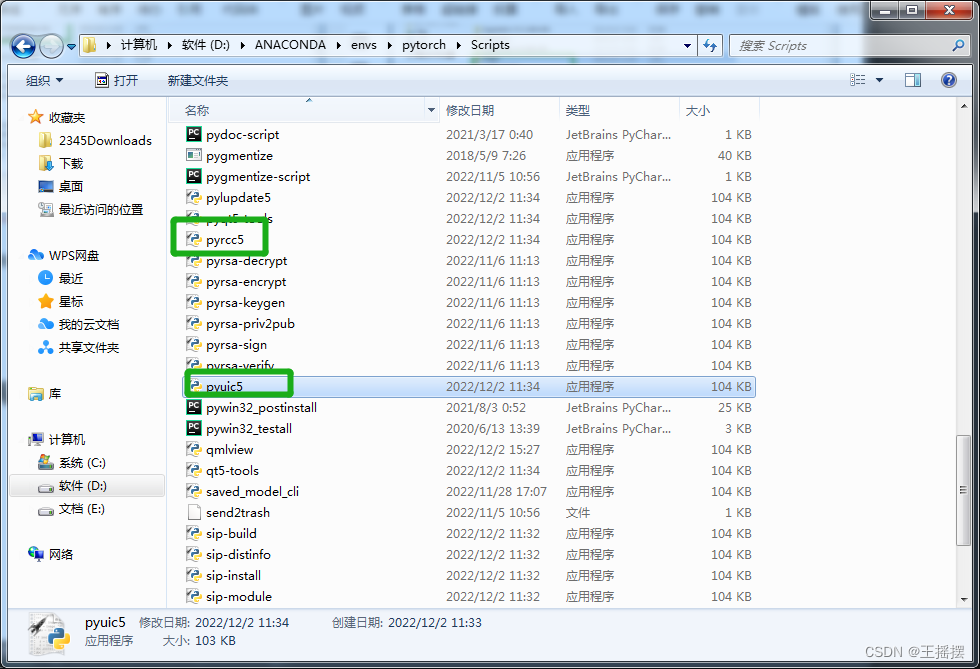
3. 下面开始再PyChram中配置工具
3.1 本工作开始的前提
上面的pyqt5一定要安装好
3.2 开始配置
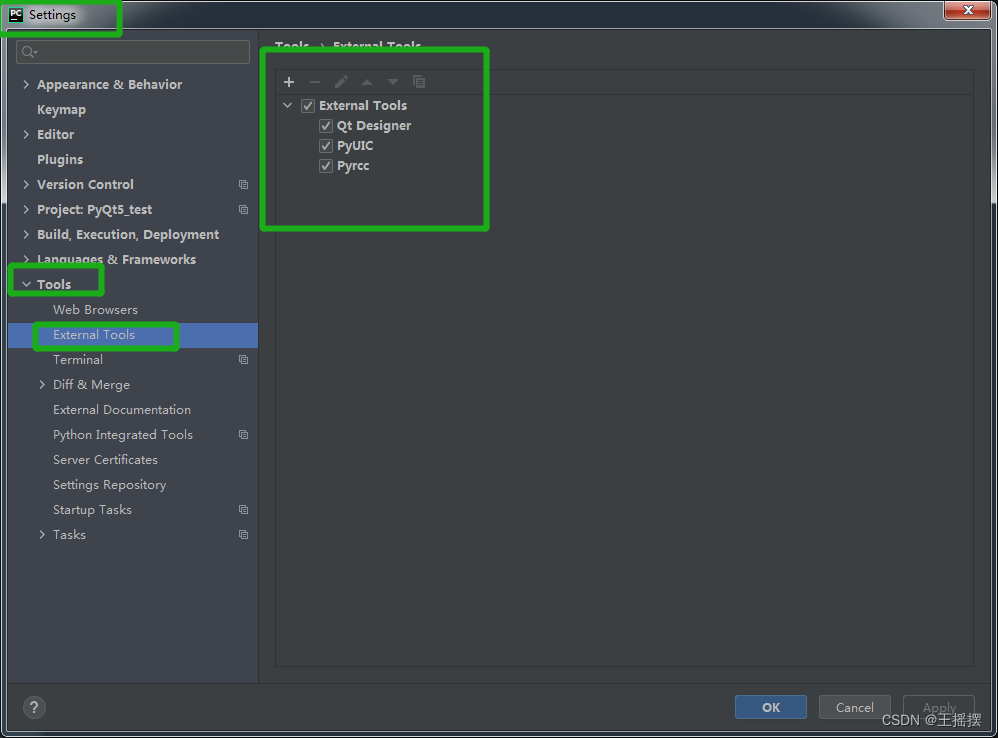
3.3 详细配置
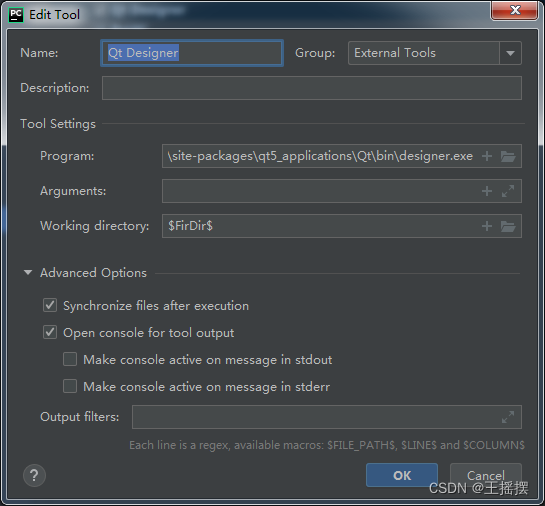
- 工具名其实是自定义的,最好是要见名知意
- 把exe的program指定到安装目录下的exe文件即可
- 工作目录写死
- argument配置
$FileName$ -o $FileNameWithoutExtension$.py
4. 配置成功检测
菜单栏中的tools栏目中的external tools可以找到
能出现这个则表示安装成功
下载东西慢怎么办?
使用镜像来下载
国内源是个不错的选择
- 豆瓣源
- 清华源
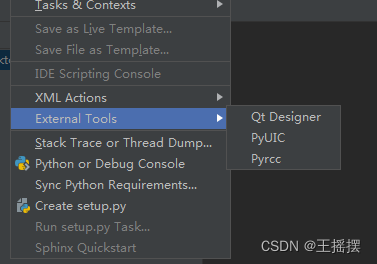
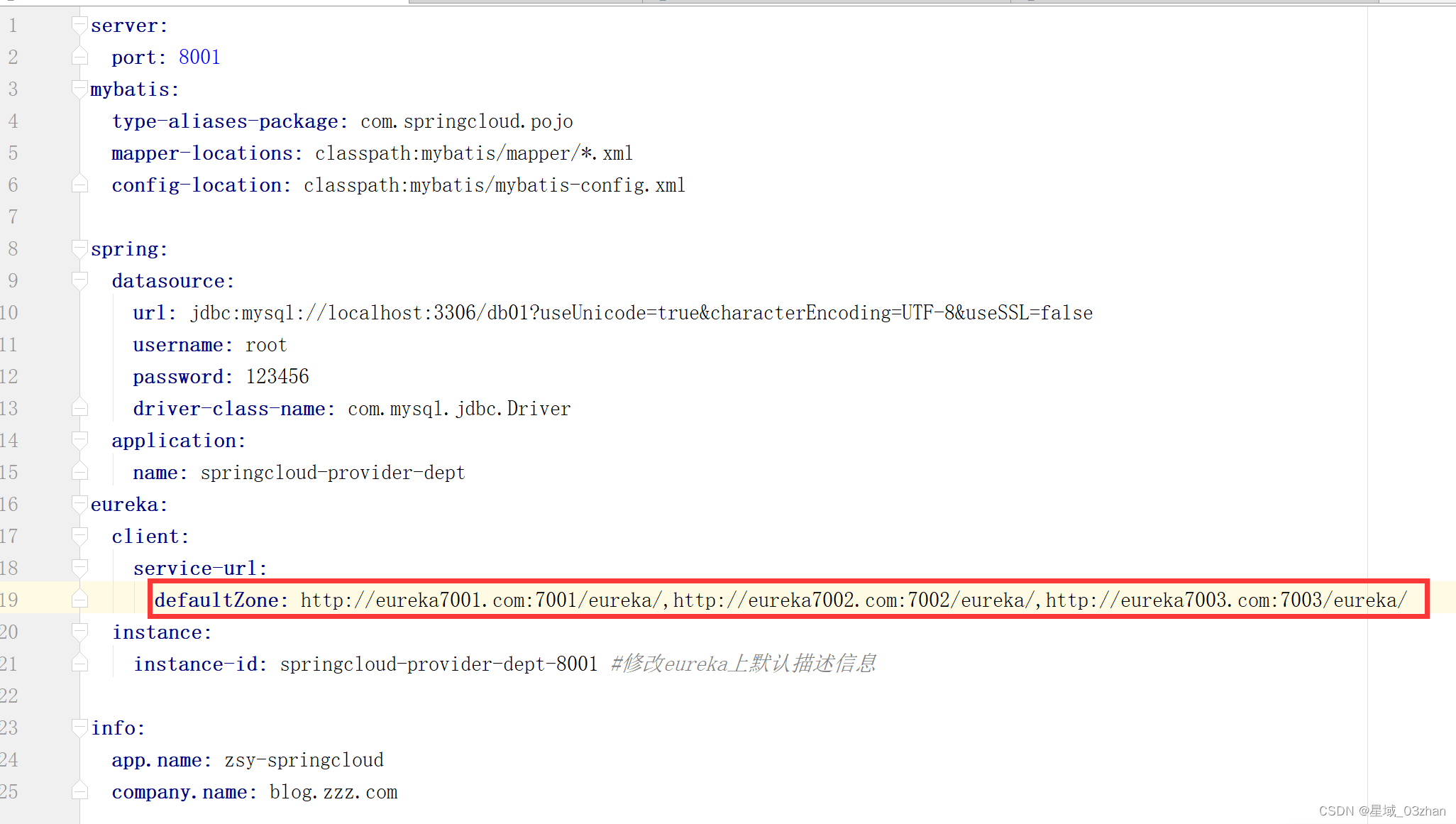


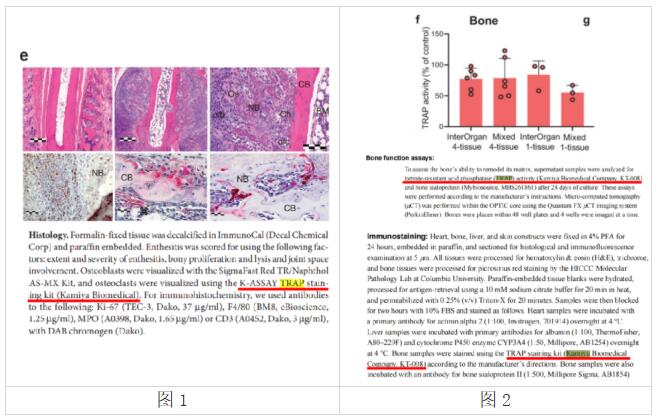


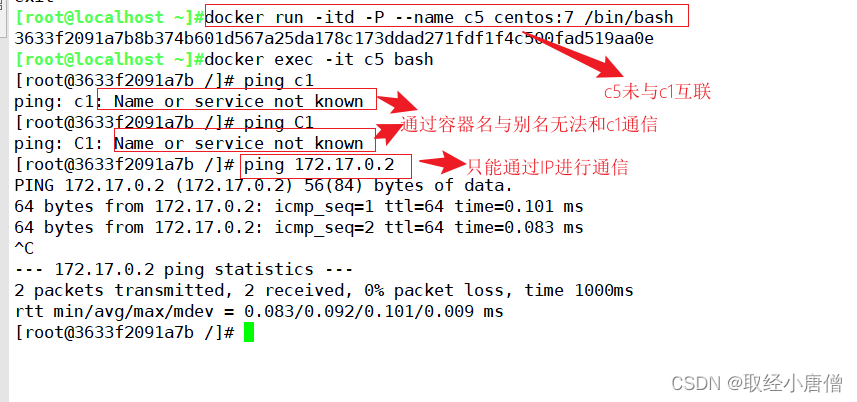
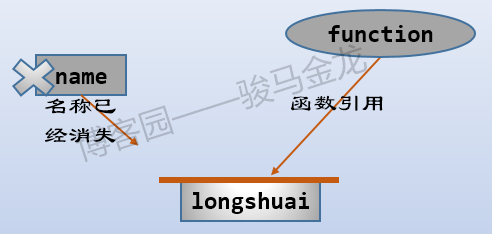
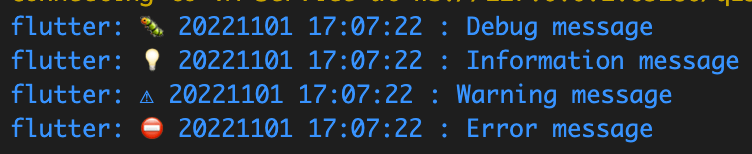
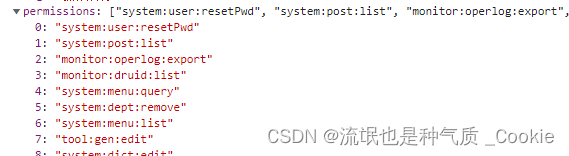
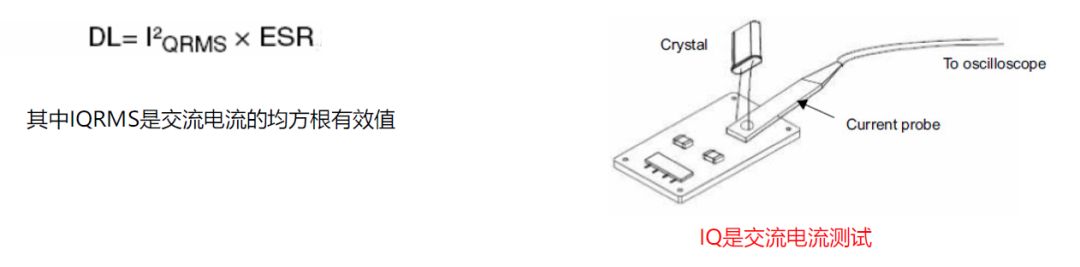
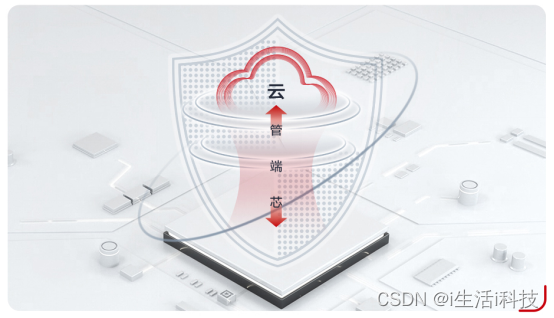

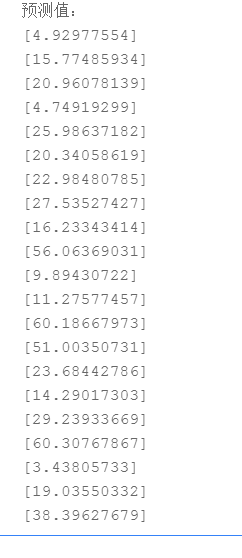
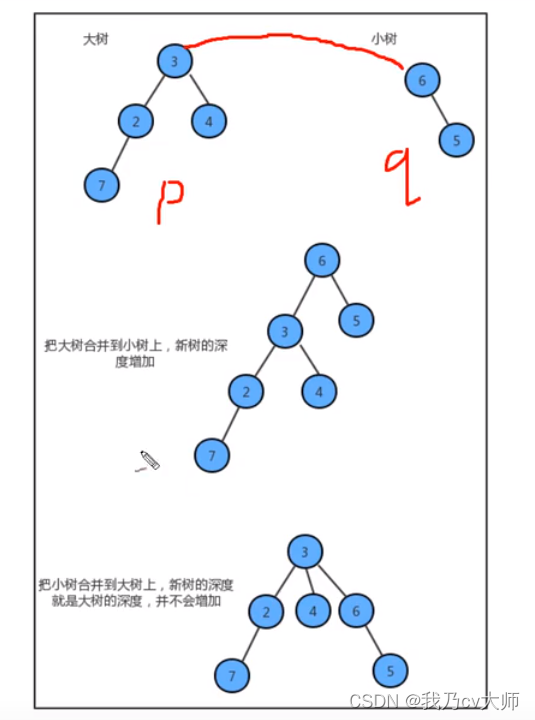
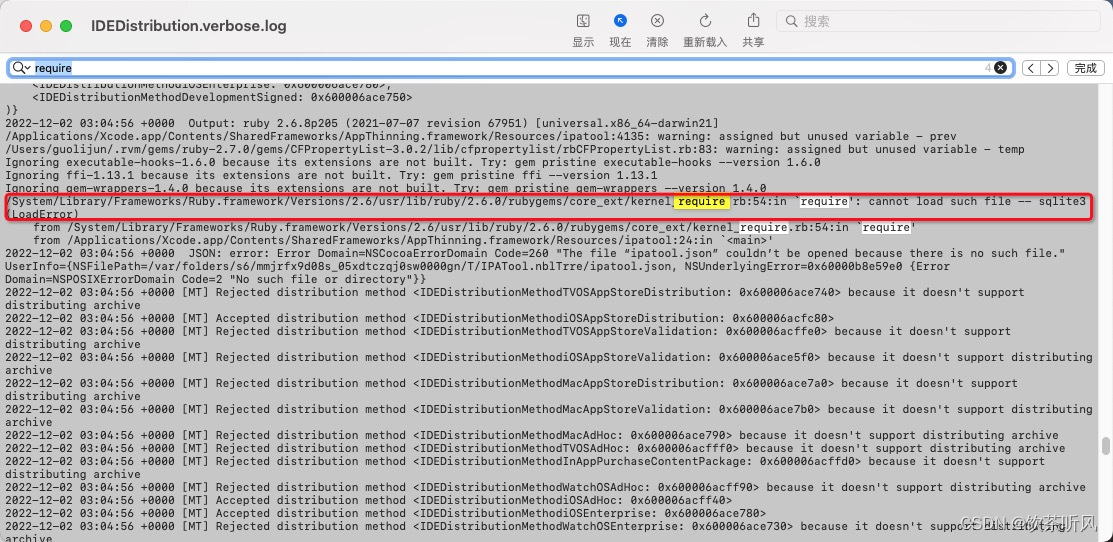
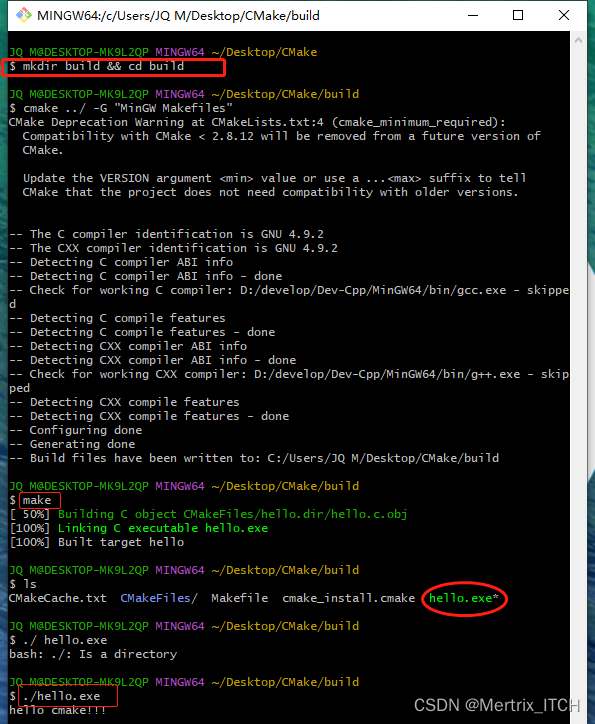
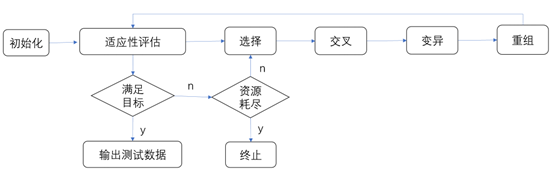
![[附源码]Python计算机毕业设计Django防疫物资捐赠](https://img-blog.csdnimg.cn/996a6c873fc445eaaa1d61d8ba609f34.png)